Pour télécharger l'exemple complet de code, consultez notre site Partage de code.
OneSpan Sign vous offre la possibilité d'ajouter des utilisateurs à votre compte, leur permettant de créer et d'envoyer des transactions pour la signature numérique.
En tant que propriétaire du compte, vous aurez accès aux transactions créées par vos utilisateurs. Cependant, vous ne pouvez récupérer ces transactions qu'en utilisant les SDK ou les API. Si vous voulez accéder à ces transactions à l'aide de l'interface Web, vous devrez demander à vos utilisateurs de vous déléguer l'accès.
OneSpan Sign vous permet d'accorder à d'autres personnes de votre organisation l'accès à votre compte. Avec la Access Delegation, le délégué que vous avez désigné (la personne à laquelle vous avez accordé un accès) peut envoyer et signer des documents en votre nom. Pour obtenir plus d'informations, voir Délégation d'accès.
Trouver vos utilisateurs dans l'interface utilisateur
Tout d'abord, localisez vos expéditeurs dans l'interface Web OneSpan Sign. Pour ce faire, connectez-vous à votre compte OneSpan Sign et cliquez sur Admin > Utilisateurs. Après avoir exécuté votre code, tous vos utilisateurs apparaîtront ici.
La page Utilisateurs remplace la page Expéditeurs si l'option Rôles et permissions a été activée. Pour activer le contact Rôles et autorisations notre équipe de soutien.
Pour obtenir plus d'informations, voir Administrer les utilisateurs.
Ajout d'utilisateurs
Pour ajouter un utilisateur à votre compte, vous devez créer un objet AccountMember . Ensuite, vous pouvez tout sur votre OneSpan Sign AccountService pour envoyer une invitation à l'utilisateur. Une fois qu'un nouvel utilisateur a été invité à rejoindre un compte, il est automatiquement ajouté au compte, mais dans un statut inactif. L'utilisateur recevra un courriel contenant un lien qu'il devra cliquer pour activer son compte.
Vous pouvez sauter cette étape de vérification en définissant le statut ACTIF lors de la création de votre objet AccountMember.
AccountMember member = AccountMemberBuilder.newAccountMember("[email protected] ")
.withFirstName("John")
.withLastName("Smith")
.withCompany("ABC Bank")
.withTitle("CEO")
.withStatus(SenderStatus.ACTIVE)
.build();
client.getAccountService().inviteUser(member);
Renvoi d'une invitation à un compte
Lorsqu'un utilisateur est invité à rejoindre un compte, il reçoit un courriel qu'il doit utiliser pour activer son compte. L'extrait de code suivant illustre la manière de renvoyer cet courriel.
eslClient.getAccountService().sendInvite(retrievedSender.getId());
Récupération des utilisateurs
La première étape de la délégation d'accès consiste à récupérer une liste d'utilisateurs à partir de votre compte OneSpan Sign, ce qui est décrit dans l'exemple de code suivant. Cette liste comprend les adresses courriel de vos utilisateurs, ainsi que leurs identifiants. Des identifiants sont nécessaires pour ajouter et supprimer des délégués.
Le nombre maximum d'utilisateurs que vous pouvez récupérer, tel que défini par cette API, est de 100.
Voici un exemple de code qui décrit comment procéder. Dans cet exemple, le nombre d'utilisateurs renvoyés dans la liste est de 5, comme défini par PageRequest.
int i = 1;
Map<String, Sender> accountMembers = client.getAccountService().getSenders(Direction.ASCENDING, new PageRequest(i,5));
while(!accountMembers.isEmpty()) {
for (Map.Entry entry : accountMembers.entrySet()) {
String email = (String) entry.getKey();
Sender sender = (Sender) entry.getValue();
System.out.println(email + ", " + sender.getId());
i++;
}
accountMembers = client.getAccountService().getSenders(Direction.ASCENDING, new PageRequest(i,5));
}
Mise à jour d'un utilisateur
Pour mettre à jour un utilisateur, vous avez besoin de son ID utilisateur. Notez qu'une adresse courriel ne peut pas être mise à jour une fois que vous avez créé votre utilisateur. Pour modifier une adresse courriel, vous devez créer un nouvel utilisateur.
SenderInfo updatedSenderInfo = SenderInfoBuilder.newSenderInfo("[email protected]")
.withName( "John", "Smith" )
.withTitle( "CEO" )
.withCompany("XYZ Bank")
.build();
client.getAccountService().updateSender(updatedSenderInfo, "{senderId}");
Suppression d'un utilisateur
Pour supprimer un utilisateur, vous avez besoin de son ID utilisateur. Voici un exemple de code qui décrit comment procéder.
Si votre utilisateur a déjà des transactions dans sa boîte de réception, ou des transactions à le statut d'ébauche , l'utilisateur sera verrouillé au lieu d'être supprimé. Il ne pourra pas créer ou envoyer d'autres transactions.
client.getAccountService().deleteSender("{senderId}");
Récupération d'un utilisateur spécifique
L'exemple de code suivant vous aide à récupérer un utilisateur spécifique d'un compte.
Sender retrievedSender = eslClient.getAccountService().getSender("senderId");
Envoi d'une transaction en utilisant un expéditeur spécifique
L'exemple de code ci-dessous vous montre comment construire une transaction qui sera envoyée par un utilisateur spécifique :
DocumentPackage packageToSend = PackageBuilder.newPackageNamed("Cleaning Contract Example")
.withSenderInfo(SenderInfoBuilder.newSenderInfo("[email protected]"))
.withSigner(SignerBuilder.newSignerWithEmail("[email protected]")
.withFirstName("Mary")
.withLastName("Doe")
.withCustomId("client"))
.withSigner(SignerBuilder.newSignerWithEmail("[email protected]")
.withFirstName("John")
.withLastName("Smith")
.withCustomId("contractor"))
.withDocument(DocumentBuilder.newDocumentWithName("Contract.pdf")
.fromStream(new FileInputStream("DOC_FILE_PATH"), DocumentType.PDF)
.enableExtraction())
.build();
Résultats
Après avoir exécuté votre code, vous trouverez vos utilisateurs nouvellement créés dans votre compte OneSpan Sign.
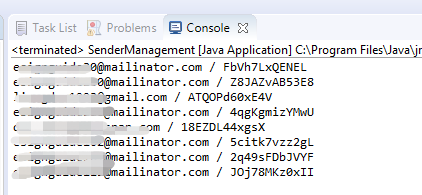
Pour télécharger l'exemple complet de code, consultez notre site Partage de code.
OneSpan Sign vous offre la possibilité d'ajouter des utilisateurs à votre compte, leur permettant de créer et d'envoyer des transactions pour la signature numérique.
En tant que propriétaire du compte, vous aurez accès aux transactions créées par vos utilisateurs. Cependant, vous ne pouvez récupérer ces transactions qu'en utilisant les SDK ou les API. Si vous voulez accéder à ces transactions à l'aide de l'interface Web, vous devrez demander à vos utilisateurs de vous déléguer l'accès.
Pour obtenir plus d'informations, voir Délégation d'accès.
Trouver vos utilisateurs dans l'interface utilisateur
Tout d'abord, localisez vos expéditeurs dans l'interface Web OneSpan Sign. Pour ce faire, connectez-vous à votre compte OneSpan Sign et cliquez sur Admin > Utilisateurs. Après avoir exécuté votre code, tous vos utilisateurs apparaîtront ici.
La page Utilisateurs remplace la page Expéditeurs si l'option Rôles et permissions a été activée. Pour activer le contact Rôles et autorisations notre équipe de soutien.
Pour obtenir plus d'informations, voir Administrer les utilisateurs.
Ajout d'utilisateurs
Pour ajouter un utilisateur à votre compte, vous devez créer un objet AccountMember . Ensuite, vous pouvez tout sur votre OneSpan Sign AccountService pour envoyer une invitation à l'utilisateur. Une fois qu'un nouvel utilisateur a été invité à rejoindre un compte, il est automatiquement ajouté au compte, mais dans un statut inactif. L'utilisateur recevra un courriel contenant un lien qu'il devra cliquer pour activer son compte.
Vous pouvez sauter cette étape de vérification en définissant le statut ACTIF lors de la création de votre objet AccountMember.
AccountMember member = AccountMemberBuilder.NewAccountMember("[email protected]")
.WithFirstName("John")
.WithLastName("Smith")
.WithCompany("ABC Bank")
.WithTitle("CEO")
.WithStatus(SenderStatus.ACTIVE)
.Build();
client.AccountService.InviteUser(member);
Renvoi d'une invitation à un compte
Lorsqu'un utilisateur est invité à rejoindre un compte, il reçoit un courriel qu'il doit utiliser pour activer son compte. L'extrait de code suivant illustre la manière de renvoyer cet courriel.
eslClient.AccountService.SendInvite(retrievedSender.Id);
Récupération des utilisateurs
La première étape de la délégation d'accès consiste à récupérer une liste d'utilisateurs à partir de votre compte OneSpan Sign, ce qui est décrit dans l'exemple de code suivant. Cette liste comprend les adresses courriel de vos utilisateurs, ainsi que leurs identifiants. Des identifiants sont nécessaires pour ajouter et supprimer des délégués.
Le nombre maximum d'utilisateurs que vous pouvez récupérer, tel que défini par cette API, est de 100.
Voici un exemple de code qui décrit comment procéder. Dans cet exemple, le nombre d'utilisateurs renvoyés dans la liste est de 5, comme défini par PageRequest.
int i = 1;
IDictionary<string, Sender> accountMembers = client.AccountService.GetSenders(Direction.ASCENDING, new PageRequest(i, 5));
while (accountMembers.Count != 0)
{
foreach (var s in accountMembers)
{
string email = s.Key.ToString();
string id = s.Value.Id;
Debug.WriteLine(email + " " + id);
i++;
}
accountMembers = client.AccountService.GetSenders(Direction.ASCENDING, new PageRequest(i, 5));
}
Mise à jour d'un utilisateur
Pour mettre à jour un utilisateur, vous avez besoin de son ID utilisateur. Notez qu'une adresse courriel ne peut pas être mise à jour une fois que vous avez créé votre utilisateur. Pour modifier une adresse courriel, vous devez créer un nouvel utilisateur.
SenderInfo updatedSenderInfo = SenderInfoBuilder.NewSenderInfo("[email protected]")
.WithName( "John", "Smith" )
.WithTitle( "CEO" )
.WithCompany("XYZ Bank")
.Build();
client.AccountService.UpdateSender(updatedSenderInfo, "{senderId}");
Suppression d'un utilisateur
Pour supprimer un utilisateur, vous avez besoin de son ID utilisateur. Voici un exemple de code qui décrit comment procéder.
Si votre utilisateur a déjà des transactions dans sa boîte de réception, ou des transactions à le statut d'ébauche , l'utilisateur sera verrouillé au lieu d'être supprimé. Il ne pourra pas créer ou envoyer d'autres transactions.
client.AccountService.DeleteSender("{senderId}");
Récupération d'un utilisateur spécifique
L'exemple de code suivant vous aide à récupérer un utilisateur spécifique d'un compte.
Sender retrievedSender = eslClient.AccountService.GetSender("senderId");
Envoi d'une transaction en utilisant un expéditeur spécifique
L'exemple de code ci-dessous vous montre comment construire une transaction qui sera envoyée par un utilisateur spécifique :
DocumentPackage packageToSend = PackageBuilder.NewPackageNamed("Cleaning Contract Example")
.WithSenderInfo(SenderInfoBuilder.NewSenderInfo("[email protected]"))
.WithSigner(SignerBuilder.NewSignerWithEmail("[email protected] ")
.WithFirstName("Mary")
.WithLastName("Doe")
.WithCustomId("client"))
.WithSigner(SignerBuilder.NewSignerWithEmail("[email protected]")
.WithFirstName("John")
.WithLastName("Smith")
.WithCustomId("contractor"))
.WithDocument(DocumentBuilder.NewDocumentNamed("Contract.pdf")
.FromStream(new FileStream("DOC_FILE_PATH", FileMode.Open), DocumentType.PDF)
.EnableExtraction())
.Build();
Résultats
Après avoir exécuté votre code, vous trouverez vos utilisateurs nouvellement créés dans votre compte OneSpan Sign.
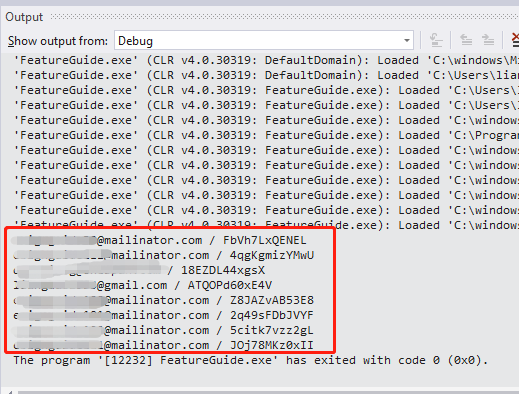
Pour télécharger l'exemple complet de code, consultez notre site Partage de code.
OneSpan Sign vous offre la possibilité d'ajouter des utilisateurs à votre compte, leur permettant de créer et d'envoyer des transactions pour la signature numérique.
En tant que propriétaire du compte, vous aurez accès aux transactions créées par vos utilisateurs. Cependant, vous ne pouvez récupérer ces transactions qu'en utilisant les SDK ou les API. Si vous voulez accéder à ces transactions à l'aide de l'interface Web, vous devrez demander à vos utilisateurs de vous déléguer l'accès.
Pour obtenir plus d'informations, voir Délégation d'accès.
Expéditeurs dans l'IU
Tout d'abord, localisez vos expéditeurs dans l'interface Web OneSpan Sign. Pour ce faire, connectez-vous à votre compte OneSpan Sign et cliquez sur Admin > Utilisateurs. Après avoir exécuté votre code, tous vos utilisateurs apparaîtront ici.
La page Utilisateurs remplace la page Expéditeurs si l'option Rôles et permissions a été activée. Pour activer le contact Rôles et autorisations notre équipe de soutien.
Pour obtenir plus d'informations, voir Administrer les utilisateurs.
Ajout d'utilisateurs
Pour ajouter un utilisateur à votre compte, utilisez les exemples de code suivants.
Requête HTTP
POST /api/account/senders
En-têtes HTTP
Accept: application/json Content-Type: application/json Authorization: Basic api_key
Données utiles de la demande
{
"email" : "[email protected]",
"firstName" : "John",
"lastName" : "Smith",
"company" : "ABC Bank",
"title" : "CEO",
"status" : "ACTIVE"
}
Données utiles de la réponse
{
"status": "ACTIVE",
"language": "en",
"signature": null,
"id": "gF0JJvbDb2Y0",
"data": {
"hasNotCreatedATransaction": true,
"showIntro": true
},
"account": {
"id": "3vD0Dc9Fh7wQ",
"data": null,
"updated": "2016-05-05T19:30:13Z",
"company": {
"id": "jVWmyg4cyis8",
"data": null,
"address": {
"address1": null,
"address2": null,
"city": null,
"country": null,
"zipcode": null,
"state": null
},
"name": "OneSpan Sign"
},
"licenses": [
{
"status": "ACTIVE",
"paidUntil": "2020-05-05T00:00:00Z",
"plan": {
"group": "",
"description": "E-Sign Hundreds of Documents with Unlimited Signers",
"id": "sandbox",
"features": null,
"price": {
"amount": 0,
"currency": {
"id": "USD",
"data": null,
"name": "US Dollar"
}
},
"original": null,
"cycle": "YEAR",
"contract": "YEAR",
"freeCycles": null,
"quotas": [
{
"cycle": null,
"scope": "ACCOUNT",
"limit": 100,
"target": "SENDER"
},
{
"cycle": null,
"scope": "SENDER",
"limit": 500,
"target": "DOCUMENT"
},
{
"cycle": null,
"scope": "SENDER",
"limit": 500,
"target": "STORAGE"
}
],
"data": null,
"name": "Sandbox"
},
"transactions": [],
"created": "2016-05-05T19:30:13Z"
}
],
"logoUrl": "",
"providers": null,
"customFields": [
{
"required": false,
"id": "policy_number_id",
"data": null,
"translations": [
{
"description": "Car Insurance Policy Number.",
"language": "en",
"id": "",
"data": null,
"name": "Policy Number"
}
],
"value": "123-456-789-0",
"name": ""
}
],
"created": "2016-05-05T19:30:13Z",
"owner": "ZQI8k6faVoM8",
"name": "Haris Haidary"
},
"title": "CEO",
"external": null,
"updated": "2017-11-20T18:36:02Z",
"memberships": [],
"phone": "",
"professionalIdentityFields": [],
"userCustomFields": [],
"locked": null,
"activated": null,
"company": "ABC Bank",
"email": "[email protected]",
"firstName": "John",
"lastName": "Smith",
"type": "REGULAR",
"name": "",
"address": null,
"created": "2017-11-20T18:36:02Z",
"specialTypes": [],
"hasDelegates": false
}
Renvoi d'une invitation à un compte
Lorsqu'un utilisateur est invité à rejoindre un compte, il reçoit un courriel qu'il doit utiliser pour activer son compte. L'extrait de code suivant illustre la manière de renvoyer cet courriel.
Requête HTTP
POST /api/account/senders/{senderUid}/invite
En-têtes HTTP
Accept: application/json Content-Type: application/json Authorization: Basic api_key
Récupération des utilisateurs
Vous pouvez également retrouver vos expéditeurs :
Requête HTTP
GET /api/account/senders?from=0&to=1
En-têtes HTTP
Accept: application/json Content-Type: application/json Authorization: Basic api_key
Données utiles de la demande
{
"results": [
{
"status": "ACTIVE",
"language": "en",
"signature": null,
"id": "IBCyHvarzWsX",
"data": {
"hasNotCreatedATransaction": true,
"showIntro": true
},
"account": {
"id": "3vD0Dc9Fh7wQ",
"created": "2016-05-05T19:30:13Z",
"data": null,
"company": {
"id": "jVWmyg4cyis8",
"data": null,
"address": {
"address1": null,
"address2": null,
"city": null,
"country": null,
"zipcode": null,
"state": null
},
"name": "OneSpan Sign"
},
"updated": "2016-05-05T19:30:13Z",
"licenses": [
{
"status": "ACTIVE",
"transactions": [],
"created": "2016-05-05T19:30:13Z",
"paidUntil": "2020-05-05T00:00:00Z",
"plan": {
"group": "",
"description": "E-Sign Hundreds of Documents with Unlimited Signers",
"id": "sandbox",
"price": {
"amount": 0,
"currency": {
"id": "USD",
"data": null,
"name": "US Dollar"
}
},
"original": null,
"features": null,
"data": null,
"cycle": "YEAR",
"contract": "YEAR",
"freeCycles": null,
"quotas": [
{
"scope": "ACCOUNT",
"cycle": null,
"limit": 100,
"target": "SENDER"
},
{
"scope": "SENDER",
"cycle": null,
"limit": 500,
"target": "DOCUMENT"
},
{
"scope": "SENDER",
"cycle": null,
"limit": 500,
"target": "STORAGE"
}
],
"name": "Sandbox"
}
}
],
"logoUrl": "",
"providers": null,
"customFields": [
{
"required": false,
"id": "policy_number_id",
"data": null,
"translations": [
{
"description": "Car Insurance Policy Number.",
"language": "en",
"id": "",
"data": null,
"name": "Policy Number"
}
],
"value": "123-456-789-0",
"name": ""
}
],
"owner": "ZQI8k6faVoM8",
"name": "Haris Haidary"
},
"title": null,
"activated": null,
"company": "",
"email": "[email protected]",
"firstName": "Peter",
"lastName": "Pan",
"external": null,
"updated": "2017-11-13T15:07:49Z",
"memberships": [],
"phone": "",
"professionalIdentityFields": [],
"userCustomFields": [],
"locked": null,
"address": null,
"created": "2017-11-13T15:07:49Z",
"name": "",
"type": "REGULAR",
"specialTypes": [],
"hasDelegates": false
},
{
"status": "ACTIVE",
"language": "en",
"signature": null,
"id": "2q37oSloj5AD",
"data": {
"hasNotCreatedATransaction": true,
"showIntro": true
},
"account": {
"id": "3vD0Dc9Fh7wQ",
"created": "2016-05-05T19:30:13Z",
"data": null,
"company": {
"id": "jVWmyg4cyis8",
"data": null,
"address": {
"address1": null,
"address2": null,
"city": null,
"country": null,
"zipcode": null,
"state": null
},
"name": "OneSpan Sign"
},
"updated": "2016-05-05T19:30:13Z",
"licenses": [
{
"status": "ACTIVE",
"transactions": [],
"created": "2016-05-05T19:30:13Z",
"paidUntil": "2020-05-05T00:00:00Z",
"plan": {
"group": "",
"description": "E-Sign Hundreds of Documents with Unlimited Signers",
"id": "sandbox",
"price": {
"amount": 0,
"currency": {
"id": "USD",
"data": null,
"name": "US Dollar"
}
},
"original": null,
"features": null,
"data": null,
"cycle": "YEAR",
"contract": "YEAR",
"freeCycles": null,
"quotas": [
{
"scope": "ACCOUNT",
"cycle": null,
"limit": 100,
"target": "SENDER"
},
{
"scope": "SENDER",
"cycle": null,
"limit": 500,
"target": "DOCUMENT"
},
{
"scope": "SENDER",
"cycle": null,
"limit": 500,
"target": "STORAGE"
}
],
"name": "Sandbox"
}
}
],
"logoUrl": "",
"providers": null,
"customFields": [
{
"required": false,
"id": "policy_number_id",
"data": null,
"translations": [
{
"description": "Car Insurance Policy Number.",
"language": "en",
"id": "",
"data": null,
"name": "Policy Number"
}
],
"value": "123-456-789-0",
"name": ""
}
],
"owner": "ZQI8k6faVoM8",
"name": "Haris Haidary"
},
"title": null,
"activated": null,
"company": "",
"email": "[email protected]",
"firstName": "Mike",
"lastName": "Smith",
"external": null,
"updated": "2017-11-13T15:07:49Z",
"memberships": [],
"phone": "",
"professionalIdentityFields": [],
"userCustomFields": [],
"locked": null,
"address": null,
"created": "2017-11-13T15:07:50Z",
"name": "",
"type": "REGULAR",
"specialTypes": [],
"hasDelegates": false
}
],
"count": 8
}
Récupération d'un utilisateur spécifique
L'exemple de code suivant vous aide à récupérer un utilisateur spécifique d'un compte.
Requête HTTP
GET/api/account/senders/{senderId}
En-têtes HTTP
Accept: application/json Content-Type: application/json Authorization: Basic api_key
Données utiles de la demande
{
"status": "ACTIVE",
"language": "en",
"signature": null,
"id": "IBCyHvarzWsX",
"data": {
"hasNotCreatedATransaction": true,
"showIntro": true
},
"account": {
"id": "3vD0Dc9Fh7wQ",
"data": null,
"updated": "2016-05-05T19:30:13Z",
"company": {
"id": "jVWmyg4cyis8",
"data": null,
"address": {
"address1": null,
"address2": null,
"city": null,
"country": null,
"zipcode": null,
"state": null
},
"name": "OneSpan Sign"
},
"licenses": [
{
"status": "ACTIVE",
"paidUntil": "2020-05-05T00:00:00Z",
"plan": {
"group": "",
"description": "E-Sign Hundreds of Documents with Unlimited Signers",
"id": "sandbox",
"features": null,
"price": {
"amount": 0,
"currency": {
"id": "USD",
"data": null,
"name": "US Dollar"
}
},
"original": null,
"cycle": "YEAR",
"contract": "YEAR",
"freeCycles": null,
"quotas": [
{
"cycle": null,
"scope": "ACCOUNT",
"limit": 100,
"target": "SENDER"
},
{
"cycle": null,
"scope": "SENDER",
"limit": 500,
"target": "DOCUMENT"
},
{
"cycle": null,
"scope": "SENDER",
"limit": 500,
"target": "STORAGE"
}
],
"data": null,
"name": "Sandbox"
},
"transactions": [],
"created": "2016-05-05T19:30:13Z"
}
],
"logoUrl": "",
"providers": null,
"customFields": [
{
"required": false,
"id": "policy_number_id",
"data": null,
"translations": [
{
"description": "Car Insurance Policy Number.",
"language": "en",
"id": "",
"data": null,
"name": "Policy Number"
}
],
"value": "123-456-789-0",
"name": ""
}
],
"created": "2016-05-05T19:30:13Z",
"owner": "ZQI8k6faVoM8",
"name": "Haris Haidary"
},
"title": "CEO",
"external": null,
"updated": "2017-11-13T15:07:49Z",
"memberships": [],
"phone": "",
"professionalIdentityFields": [],
"userCustomFields": [],
"locked": null,
"activated": null,
"company": "ABC Bank",
"email": "[email protected]",
"firstName": "John",
"lastName": "Smith",
"type": "REGULAR",
"name": "",
"address": null,
"created": "2017-11-13T15:07:49Z",
"specialTypes": [],
"hasDelegates": false
}
Mise à jour d'un utilisateur
Pour mettre à jour un utilisateur, vous avez besoin de son ID utilisateur. Notez qu'une adresse courriel ne peut pas être mise à jour une fois que vous avez créé votre utilisateur. Pour modifier une adresse courriel, vous devez créer un nouvel utilisateur.
Requête HTTP
POST/api/account/senders/{senderId}
En-têtes HTTP
Accept: application/json Content-Type: application/json Authorization: Basic api_key
Données utiles de la demande
{
"firstName" : "John",
"lastName" : "Smith",
"company" : "XYZ Bank",
"title" : "CEO",
}
Suppression d'un utilisateur
Pour supprimer un utilisateur, vous avez besoin de son ID utilisateur. Voici un exemple de code qui décrit comment procéder.
Si votre utilisateur a déjà des transactions dans sa boîte de réception, ou des transactions à le statut d'ébauche , l'utilisateur sera verrouillé au lieu d'être supprimé. Il ne pourra pas créer ou envoyer d'autres transactions.
Requête HTTP
DELETE /api/account/senders/{senderId}
En-têtes HTTP
Accept: application/json Content-Type: application/json Authorization: Basic api_key
Récupérer la clé API d'un expéditeur
L'API REST ci-dessous vous montre comment récupérer la clé API de votre expéditeur en utilisant l'autorisation du gestionnaire de compte dans l'en-tête de la demande.
Requête HTTP
GET /api/account/senders/{senderId}/apiKey
En-têtes HTTP
Accept: application/json
Content-Type: application/json
Authorization: clé_api de base
Données utiles de la réponse
{�"apiKey": "XXXXXXXXXXXXX=="�}
Envoi d'une transaction en utilisant un expéditeur spécifique
L'exemple de code ci-dessous vous montre comment construire une transaction qui sera envoyée par un utilisateur spécifique :
Requête HTTP
POST /api/packages
En-têtes HTTP
Accept: application/json
Content-Type: multipart/form-data
Authorization: clé_api de base
Tableau des données utiles de la demande
Pour une description complète de chaque champ, voir ce tableau :
| Propriété | Type | Modifiable | Requis | Par défaut | Exemples de valeurs |
|---|---|---|---|---|---|
| statut | chaîne de caractères | Oui | Non | INVITÉ | ACTIF / INVITÉ / VERROUILLÉ |
| courriel | chaîne de caractères | Oui | Non | s.o. | [email protected] |
| Prénom | chaîne de caractères | Oui | Non | s.o. | John |
| Nom de famille | chaîne de caractères | Oui | Non | s.o. | Smith |
| entreprise | chaîne de caractères | Oui | Non | s.o. | Banque ABC |
| titre | chaîne de caractères | Oui | Non | s.o. | PDG |
| phoneNumber | chaîne de caractères | Oui | Non | s.o. | +15256951122 |
------WebKitFormBoundary1bNO60n7FqP5WO4t
Content-Disposition: form-data; name="file"; filename="testDocumentExtraction.pdf"
Content-Type: application/pdf
%PDF-1.5
%µµµµ
1 0 obj
<>>>
endobj....
------WebKitFormBoundary1bNO60n7FqP5WO4t
Content-Disposition: form-data; name="payload"
{
"sender": {
"email": "[email protected]"
},
"documents": [
{
"extract": true,
"name": "Contract"
}
],
"status": "DRAFT",
"roles": [
{
"id": "contractor",
"type": "SENDER",
"signers": [
{
"email": "[email protected]",
"firstName": "John",
"lastName": "Smith",
"id": "contractor"
}
],
"name": "contractor"
},
{
"id": "client",
"type": "SIGNER",
"signers": [
{
"email": "[email protected]",
"firstName": "Mary",
"lastName": "Doe",
"id": "client"
}
],
"name": "client"
}
],
"type": "PACKAGE",
"name": "Cleaning Contract Example"
}
Données utiles de la réponse
{�"id": "9sKhW-h-qS9m6Ho3zRv3n2a-rkI="�}